Сервисы сокращения ссылок, как укоротить ссылку и зачем это нужно
Приветствую Вас на своем блоге!
Для чего нужно сокращать ссылки, что это нам дает и какие сервисы предоставляют нам такую возможность?
Сокращение ссылок может понадобится по нескольким причинам.
Во-первых — это удобно. Например, вы хотите поделиться с кем нибудь ссылкой, представьте, что это ссылка не на главную страницу сайта, а на страницу статьи, третьей степени вложенности, какой длины будет такая ссылка?
Вы не сможете ее запомнить и ее трудно будет записать, например при передаче через sms. А сокращенная она будет намного короче и передать такую ссылку намного легче.
Во-вторых, некоторые сайты не разрешают публиковать у себя длинные ссылки, так что их все равно придется укорачивать.
В-третьих, вам может понадобиться скрыть партнерскую ссылку, чтобы сделать ее более привлекательной для пользователя.
В общем, причины могут быть разные, у каждого свои и сделать это очень легко, с помощью специальных сайтов, которые предоставляют такую услугу.
На самом деле, таких сайтов очень много, несколько десятков и все их описывать в данной статье нет смысла, вы сможете выбрать любой из них, набрав в поиске «сокращение ссылок».
Я опишу лишь три из них, на мой взгляд, это одни из самых крупных и надежных сервисов по сокращению ссылок.
Если вы сокращаете ссылку ведущую на ваш сайт или сайт вашего товара, то лучше всего для этого использовать наиболее надежный сайт , чтобы ваша ссылка была постоянно «живой».
Сокращение ссылки с помощью Google
Первый сервис сокращения ссылок, о котором я хочу рассказать, это сервис от Google.
С этим монстром вряд тли что случится, так что вы можете не волноваться, что ваша ссылка окажется «мертвой».
Чтобы укоротить свою ссылку с помощью Google, зайдите в свой аккаунт и перейдите по адресу: http://goo.gl/.
Здесь вы сразу увидите поле для ввода своей ссылки. Введите ее в поле для ввода и нажмите на кнопку «Shorten URL». После этого вы увидите скриншот своего сайта и выше него будет ваша короткая ссылка.
Кроме этого сервис от Google показывает когда была создана ваша ссылка и сколько переходов по ней было произведено.
Если вы нажмете на ссылку «Details», то увидите более подробную информацию о своей ссылке, в том числе и QR-код, который можете использовать для рекламы своего сайта.
Если вы не вошли в свой аккаунт в Google, то перед тем, как получить короткую ссылку, вам будет нужно ввести капчу.
Сокращение ссылки с помощью Яндекс
Следующий сервис для сокращения ссылок — это Кликер от Яндекса.
Найти его можно по адресу: https://clck.ru/.
В отличие от Google, здесь не обязательно заходить в свой аккаунт, короткую ссылку можно получить сразу.
Введите ее в поле для ввода и нажмите на кнопку «Клик».
В результате вы получите сразу и короткую ссылку и QR-код этой ссылки. Внизу кода будет описание букв для того, чтобы вы смогли их продиктовать тому, кому хотите ее передать.
Если вы установите кнопку «Click» на панель закладок браузера, то получить короткую ссылку можно просто, зайдя на нужный сайт, нажать на эту кнопку.
Сокращение ссылки с помощью ВКонтакте
Третий сервис сокращения ссылок, это сервис от социальной сети Вконтакте. Так как этот сервис не любит публиковать у себя длинные ссылки, то логично для их сокращения воспользоваться именно им. Так у вас точно не будет проблем с их публикацией.
Чтобы сократить ссылку с помощью этого сервиса, войдите в свой аккаунт и перейдите по адресу: https://vk.com/cc.
После чего введите в поле для ввода свою ссылку и нажав на кнопку ниже, вы получите ее короткий вариант.
Я описал только три сервиса для сокращения ссылок, на самом деле, как я уже сказал их несколько десятков, и принцип действия у них почти одинаков.
Выбирайте любой и пользуйтесь на здоровье.
Удачи!
С уважением Юрий Хрипачев.
—————————————
сокращений URL-адресов с помощью функций Google и таблиц Google | Феликс Крисан | Google Cloud — Community
Мы все сталкивались с сервисами сокращения URL-адресов, такими как bit. ly, tinyurl.com или goo.gl (последний был закрыт некоторое время назад). Они избавляют нас от необходимости сообщать труднопроизносимые или слишком длинные URL-адреса (кто-нибудь пробовал диктовать по телефону URL-адрес папки Google Диска?). Потому что, если вы можете скопировать/вставить URL-адрес, это может быть легко, но если вам нужно отправить его кому-то в виде текста ограниченной длины (например, SMS) или вы хотите закодировать его в QR-коде (где более короткие строки легче сканировать ), желательно иметь такой URL-адрес, как http://bit.ly/something (случайный URL-адрес, похоже, ведет к MP3 с песней) вместо URL-адреса, подобного этому https://drive.google.com/drive /folders/0ByWO0aO1eI_MN1BEd3VNRUZENkU (ссылка на полуслучайный диск взята отсюда).
ly, tinyurl.com или goo.gl (последний был закрыт некоторое время назад). Они избавляют нас от необходимости сообщать труднопроизносимые или слишком длинные URL-адреса (кто-нибудь пробовал диктовать по телефону URL-адрес папки Google Диска?). Потому что, если вы можете скопировать/вставить URL-адрес, это может быть легко, но если вам нужно отправить его кому-то в виде текста ограниченной длины (например, SMS) или вы хотите закодировать его в QR-коде (где более короткие строки легче сканировать ), желательно иметь такой URL-адрес, как http://bit.ly/something (случайный URL-адрес, похоже, ведет к MP3 с песней) вместо URL-адреса, подобного этому https://drive.google.com/drive /folders/0ByWO0aO1eI_MN1BEd3VNRUZENkU (ссылка на полуслучайный диск взята отсюда).
Такой службе просто нужна база данных, в которой можно связать короткий URL-адрес (/something в приведенном выше примере) с длинным URL-адресом (https://static.stereogum.com/blogs.dir/2/files/mp3/Glen). %20Hansard%20-%20Hairshirt%20(Late%20Night%20With%20Jimmy%20Fallon).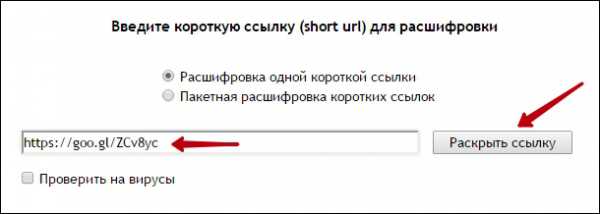 mp3 в том же примере) и после получения запроса на короткий URL-адрес выдаст перенаправление HTTP 302 запрашивающему клиенту.
mp3 в том же примере) и после получения запроса на короткий URL-адрес выдаст перенаправление HTTP 302 запрашивающему клиенту.
В настройке, которую я предлагаю, роль этой базы данных выполняет Google Sheet (с самого начала я должен упомянуть, что это скорее личный список сокращения URL-адресов, а не что-то, public означало бы просто предоставить любому доступ для записи к указанному листу Google), а логика поиска реализована функцией Google Cloud.
Чтобы сделать его полностью безсерверным, мы могли бы использовать возможности регистратора домена (я использую Namecheap) для массового разрешения запросов для определенного домена/субдомена на предопределенный URL-адрес (тот, который принадлежит вашей облачной функции). Для Namecheap эта функция доступна для любого домена, использующего базовый DNS в разделе «Управление» (для соответствующего домена) / «Перенаправление домена»
«Управление доменом Namecheap». Предполагая, что эта страница управления предназначена для short.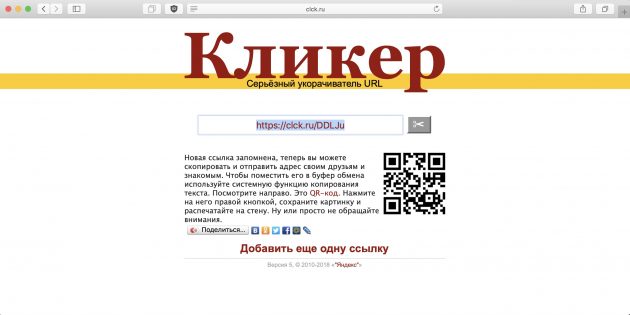 domain , мы могли бы добавить перенаправление, введя короткий .domain в исходном URL-адресе и URL-адрес функции (которую мы получим ниже) в целевом URL-адресе.
domain , мы могли бы добавить перенаправление, введя короткий .domain в исходном URL-адресе и URL-адрес функции (которую мы получим ниже) в целевом URL-адресе.
Поскольку нашей «базой данных» будет Google Sheet, просто создайте документ электронной таблицы на Google Диске, назовите первую (по умолчанию) электронную таблицу «ссылки» и заполните ее перенаправлениями, введя короткий URL-адрес в столбце A и длинный URL-адрес. в столбце B, например,
сопоставление URL-адресов в Google SheetВ этом примере http://short.domain/xyz должен вести к https://google.com, а http://short.domain/yt к YouTube ссылка указана там. Вам нужно будет записать (и написать/скопировать) идентификатор документа (URL-адрес GSheet будет выглядеть примерно так: https://docs.google.com/spreadsheets/d/123abcdef/edit#gid= 0, что делает 123abcdef идентификатором документа)
Вам понадобится проект, определенный в Google Cloud Platform, если у вас его еще нет. После создания проекта для него будет создана учетная запись службы, похожая на my-url-project@appspot.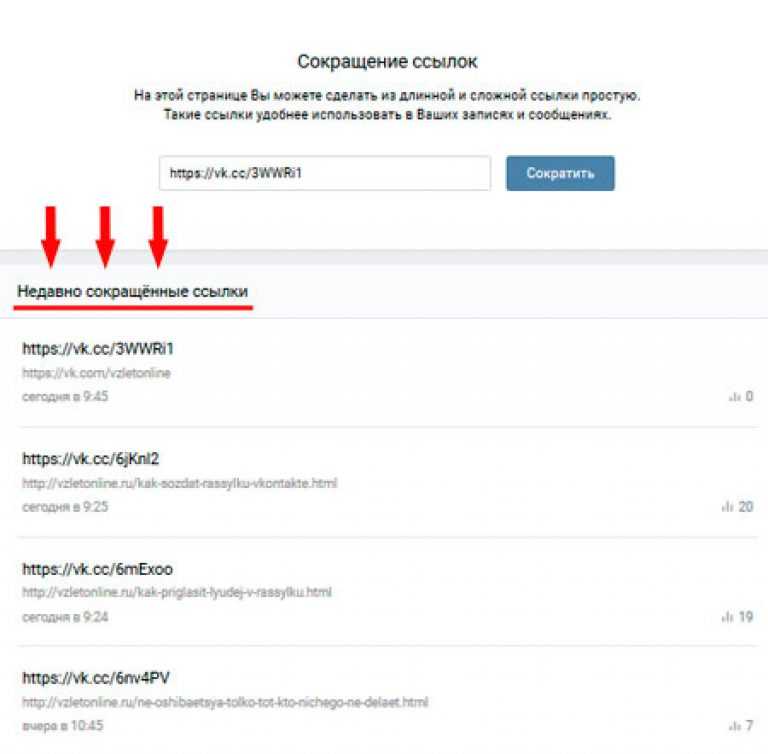 gserviceaccount.com (my-url-project — это идентификатор проекта для этого нового проекта). Добавьте это письмо в список учетных записей с доступом для чтения к созданной выше электронной таблице (откройте документ и нажмите «Поделиться» в верхней правой части).
gserviceaccount.com (my-url-project — это идентификатор проекта для этого нового проекта). Добавьте это письмо в список учетных записей с доступом для чтения к созданной выше электронной таблице (откройте документ и нажмите «Поделиться» в верхней правой части).
Дальше все будет гладко, если использовать код отсюда.
Вкратце, что делает код:
- предоставляет функцию (getLink см. здесь), которая считывает некоторые параметры из среды (вы также можете передать эти параметры через командную строку, но только если вы запустите ее самостоятельно на каком-либо сервере — что побеждает бессерверную цель). Мы будем использовать эту экспортированную функцию в определении GCF.
- Эта функция считывает (с некоторой вспомогательной, неэкспортируемой функцией) один из листов документа и берет из него столбцы A и B.
- Затем он перебирает элементы в столбце A в поисках URL-адреса, полученного в req.url. Если он найдет совпадение, он отправит перенаправление на соответствующий элемент в столбце B.
 В противном случае он перенаправит пользователя на URL-адрес по умолчанию.
В противном случае он перенаправит пользователя на URL-адрес по умолчанию. - Вам нужно будет зафиксировать (используя Git) два файла (index.js и package.json) в собственном репозитории в Google Cloud Source Repositories. Это понадобится нам на этапе развертывания. Предположительно, вы также можете использовать github.com, если это общедоступный репозиторий (но я не пробовал, это может не сработать)
- Как только это будет сделано, вам нужно развернуть его — это можно сделать с помощью консоли GCF или с помощью gcloud. Я предпочитаю последний, поскольку он ускоряет повторное развертывание (например, если вам нужно изменить функцию после нового коммита). Команда развертывания выглядит следующим образом:
gcloud functions deploy navigator --set-env-vars DOC_ID=123abcdef,SHEET_NAME=links,DEFAULT_URL=https://docs.google.com --allow-unauthenticated --memory 128MB --project my-url-project --region europe-west2 --timeout 10s --runtime nodejs8 --source https://source.developers.google.com/projects/my-url-project/repos/navigator/moveable -aliases/master/paths/ --trigger-http --entry-point getLink
Как вы можете догадаться — первый элемент, выделенный жирным шрифтом, — это имя функции (его будет включать URL-адрес триггера), а последний элемент, выделенный жирным шрифтом, — это имя функции (взято из исходников в репозитории, где исходный код был зафиксирован). Другие параметры, появляющиеся в команде:
- время выполнения: это функция nodejs v8 (язык, используемый для написания логики)
- trigger-http: функция должна запускаться через HTTP/S
- регион: где это развернуть функция
- set-env-vars: мы передаем три переменные DOC_ID (получается при создании документа на Диске), SHEET_NAME (имя листа со ссылками), DEFAULT_URL (куда перенаправить, если совпадения нет)
После развертывания GCP создаст триггер для функции, который будет выглядеть примерно так:
https://europe-west2-my-url-project.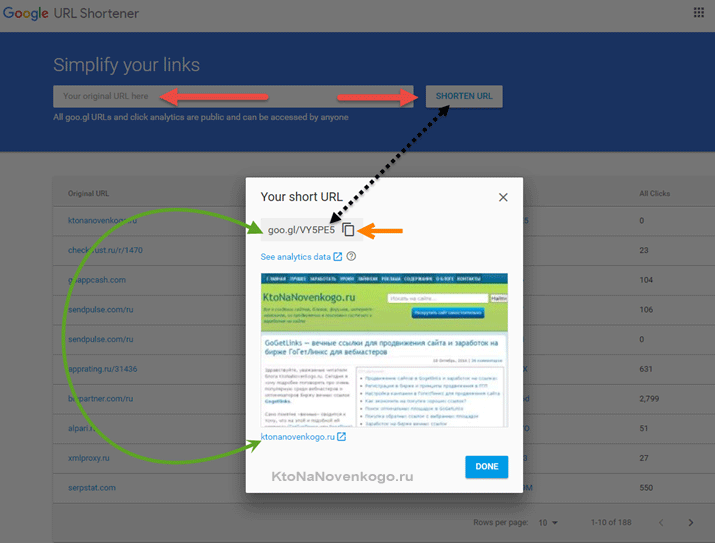 cloudfunctions.net/navigator
cloudfunctions.net/navigator
(europe-west2, потому что мы развернули в этом регионе my- url-project, потому что это название нашего проекта, а последняя часть — navigator — потому что именно так мы хотели назвать функцию).
Теперь любой вызов, например, https://europe-west2-my-url-project.cloudfunctions.net/navigator/abc (при условии, что электронная таблица определена, как указано выше) перенаправит пользователя на https://drive.google.com. Обратите внимание, что (как-то не интуитивно понятно, если вы раньше использовали ExpressJS) для req.url будет установлено значение /abc, даже если функция отвечает на /navigator/abc.
Вот и все, ребята!
Как сократить URL-адреса — Полное руководство от А до Я, часто задаваемые вопросы и многое другое0011 как сократить URL-адреса
для создания общих или фирменных URL-адресов. Важно, чтобы вы могли создавать сокращенные ссылки для вашего фирменного контента на лету.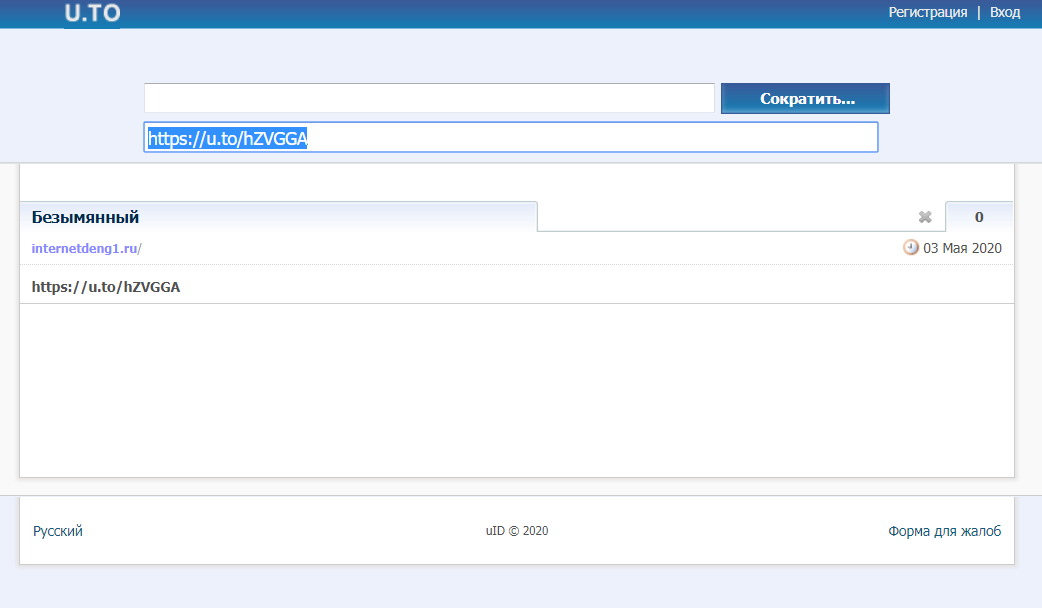
Наконец, мы обсудим извечный вопрос: вредят ли сокращенные URL-адреса (как общие, так и фирменные) SEO вашего сайта?
Краткий обзор
В этом посте мы расскажем о:
- Что такое сокращатели URL и как они работают?
- Как быстро создавать укороченные ссылки с помощью Pixelfy?
- Как использовать расширение Pixelfy для Chrome для сокращения URL-адресов?
- Пользовательские укороченные URL-адреса и почему они важны для создания бренда
- Как создавать собственные сокращенные URL-адреса с помощью Pixelfy?
- Вредит ли сокращение URL SEO?
И многое другое.
Итак, без лишних слов, давайте приступим к делу.
Что такое средства сокращения URL-адресов и как они работают?
Для начала, сокращений URL — это инструменты, которые, по сути, предоставляют вам гораздо более короткую и аккуратную ссылку, которую вы можете использовать вместо исходной длинной. Он предоставляет вам URL-адрес, который намного легче набирать и легче запомнить.
Он предоставляет вам URL-адрес, который намного легче набирать и легче запомнить.
Сокращенные ссылки по существу представляют собой ссылки перенаправления 301, которые также указывают на ту же страницу, на которую указывает исходный длинный URL-адрес.
Поскольку обе ссылки ведут на одну и ту же веб-страницу, вы можете использовать более короткую ссылку, поскольку она лучше выглядит, лучше запоминается и занимает меньше места.
Если вы действительно думаете об этом, сокращатели URL-адресов являются довольно простыми инструментами. Они просто настраивают ссылку перенаправления, которая ведет на указанный вами URL-адрес.
Однако, хотя укороченные URL-адреса могут быть простыми, укороченные ссылки и их использование — нет. Есть много способов использовать сокращенные URL-ссылки, и если вы хотите использовать их в маркетинговых целях, вам следует знать о некоторых аспектах.
Как использовать инструмент Pixelfy Fast Shortener для создания укороченных ссылок? (Пошаговое руководство)
В этом разделе мы обсудим шаги, которые необходимо предпринять для быстрого создания сокращенной ссылки.
Обратите внимание, что эта ссылка не может быть изменена и считается общей укороченной ссылкой. Вы должны быть зарегистрированы и авторизованы в Pixelfy, чтобы использовать его инструменты и функции.
Чтобы использовать инструмент Pixelfy Fast Shortener, просто следуйте приведенным ниже инструкциям:
ПОДПИСАТЬСЯ НА БЕСПЛАТНУЮ ПРОБНУЮ ПРОБНУЮ ВЕРСИЮ
Шаг 1: После входа в систему вы увидите страницу панели инструментов. Эта страница является вашим основным центром в Pixelfy и предоставляет вам доступ ко всем различным функциям, которые может предложить Pixelfy.
На странице панели инструментов, если вы посмотрите вверх, вы увидите панель ввода с надписью «Быстрое сокращение» внутри нее. Это ваша панель ввода для длинного URL-адреса, который вы можете ввести, чтобы использовать инструмент.
Шаг 2: Чтобы начать использовать инструмент, просто скопируйте длинный URL-адрес, который вы хотите сократить, и вставьте его в панель быстрого сокращения.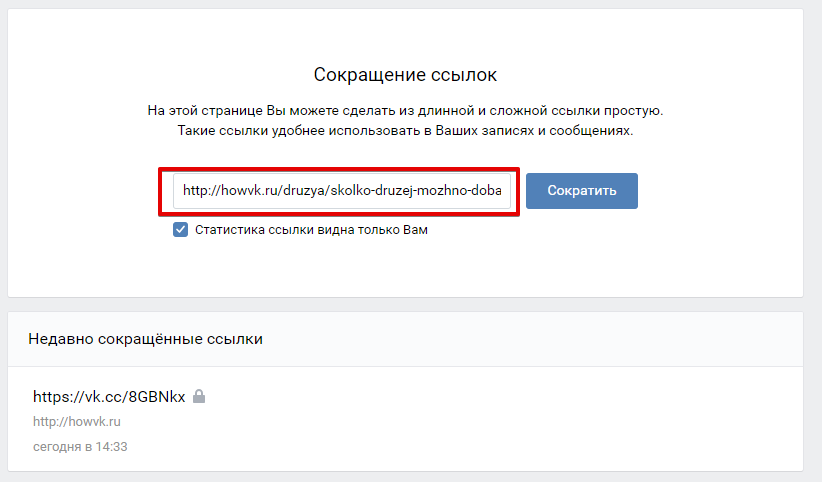 После того, как вы вставите его, страница должна начать загружаться автоматически, и вы должны быть перенаправлены на следующую страницу.
После того, как вы вставите его, страница должна начать загружаться автоматически, и вы должны быть перенаправлены на следующую страницу.
Если вас не перенаправляют на следующую страницу, вы можете нажать кнопку «Сократить», чтобы перейти туда вручную.
Шаг 3: На следующей странице вы получите сокращенный общий URL-адрес, который вы можете использовать где угодно. Однако мы рекомендуем вам не использовать общие URL-адреса в целях брендинга. Вот где вы хотите использовать пользовательские укороченные ссылки.
В следующем разделе мы обсудим пользовательские укороченные ссылки и их важность для вашего бренда.
Наконец, важно отметить, что Pixelfy автоматически генерирует QR-код и для укороченной ссылки. Его также можно легко загрузить и использовать.
Как использовать расширение Pixelfy для Chrome для сокращения URL-адресов? (Пошаговое руководство)
Излишне говорить, что вам необходимо установить и запустить Google Chrome, прежде чем вы сможете использовать этот процесс.
После этого перейдите в Интернет-магазин Chrome и загрузите наше расширение Pixelfy Chrome.
Шаг 1: После установки убедитесь, что расширение включено. Вы можете проверить, включен ли он, проверив, отображается ли он справа рядом с адресной строкой или нет.
Если он не отображается, значит, он не включен. Вы можете легко включить его, перейдя в меню «Расширения», набрав «chrome://extensions» в адресной строке и нажав Enter.
Шаг 2: Затем перейдите к длинному URL-адресу, который вы хотите сократить с помощью расширения Pixelfy Chrome.
Шаг 3: Когда вы находитесь на странице, нажмите на расширение Chrome, вы увидите раскрывающееся меню.
Шаг 4: Проверьте настройки. Возитесь с ними, пока не будете удовлетворены тем, что имеете. Как только вы закончите, нажмите кнопку «Сократить».
Пользовательские средства сокращения URL-адресов и бренды
До сих пор мы говорили о быстрых и простых решениях для сокращения URL-адресов.
Однако когда вы сокращаете URL-адреса для использования в брендированном контенте, в этом нет ничего быстрого и простого. На самом деле, большая часть сокращений URL-адресов должна выполняться с медленным и тщательным планированием.
Почему?
Ну, потому что пользовательские сокращатели URL-адресов помогают брендам более эффективно взаимодействовать с аудиторией. То, как бренд решит использовать сокращатели URL-адресов, может определить, какой рост он увидит в ближайшие несколько месяцев (или его отсутствие).
Пользовательские сокращатели URL-адресов или фирменные сокращатели URL-адресов позволяют настраивать создаваемый сокращенный URL-адрес.
Вы можете изменить домен, а также последнюю часть ссылки. Естественно, для смены домена у вас должен быть уже зарегистрирован личный домен, который вы можете подключить к сервису сокращения URL.
Следовательно, бренды создают собственные домены, которые предназначены для их представления. Пользовательским доменом может быть название бренда, какой-либо слоган или какая-либо аббревиатура. В любом случае он должен однозначно идентифицировать ваш бренд.
Пользовательским доменом может быть название бренда, какой-либо слоган или какая-либо аббревиатура. В любом случае он должен однозначно идентифицировать ваш бренд.
Что касается второй части, вы можете отредактировать ее, включив в нее все, что захотите. Как правило, бренды используют его для обозначения того, о чем идет речь на веб-странице. Этот внушает доверие потребителю, так как он точно знает, от кого исходит ссылка и куда она ведет.
Фирменные ссылки очень важны, потому что они помогают обеспечить сплоченность и единство бренда.
Вы хотите, чтобы ваши клиенты всегда думали о вашем бренде, когда читают ваш контент. Следовательно, если они встретят укороченный URL-адрес, который носит название какой-либо другой универсальной службы сокращения URL-адресов, он их отбросит.
Это ослабит имидж вашего бренда и, таким образом, уменьшит ваши шансы на то, что ваш бренд останется свежим в сознании зрителей.
С другой стороны, если сокращенная ссылка содержит название вашего бренда или его аббревиатуру, сообщение останется неизменным. Таким образом, идентичность вашего бренда будет закреплена в сознании пользователя.
Позже вы сможете показывать ретаргетинговую рекламу такому пользователю. Мы все знаем, что пользователи гораздо чаще реагируют на рекламу, если они помнят бренд где-то раньше, верно?
Как создавать собственные URL-адреса с помощью Any URL Shortener от Pixelfy? (Пошаговое руководство)
Естественно, Pixelfy также позволяет легко создавать собственные URL-адреса.
Важно отметить, что, как и в случае с любым другим средством сокращения URL-адресов, вы должны сначала подключить свой пользовательский домен к Pixelfy. Это важно, потому что только тогда этот личный домен будет использоваться для создания сокращенных URL-адресов.
Подключение личного домена к Pixelfy
Чтобы подключить личный домен к Pixelfy, выполните следующие действия:
Шаг 1: Посмотрите на левую панель инструментов на странице панели инструментов и нажмите «Пользовательские домены».
Шаг 2: Вам будет предоставлено краткое введение, после которого вас попросят ввести доменное имя. Введите личный домен, который вы настроили. Опять же, вы должны сначала настроить его у регистратора доменных имен и запустить его с помощью службы веб-хостинга.
Шаг 4: После того, как вы войдете в личный домен, вы получите приглашение, в котором вас спросят, есть ли какой-либо опубликованный контент в домене или нет.
Обратите внимание, , что вы не можете использовать домен, если на нем опубликован контент. В этом случае вам придется использовать субдомен.
Шаг 5: Если в вашем домене нет опубликованного контента, выберите «Нет» и нажмите «Далее».
Шаг 6: Нажмите «Добавить домен», и теперь ваш личный домен будет подключен к вашему Pixelfy. Когда вы перейдете к Any URL Shortener, этот домен будет доступен для использования в качестве личного домена для брендированных ссылок.
Шаг 7: Если вы уже опубликовали контент, вы получите предупреждающее сообщение о том, что вы не можете использовать домен, поскольку он сделает ваш существующий контент недоступным.
В этом случае вы должны выбрать субдомен .
Шаг 8: Выберите «Использовать субдомен» и введите имя субдомена соответственно. Нажмите «Далее», и все будет хорошо.
В любом случае у вас будет домен или субдомен, который можно использовать для создания брендированных ссылок.
Для создания фирменных ссылок необходимо использовать инструмент Any URL Shortener от Pixelfy.
Создайте собственный сокращенный URL-адрес с помощью Pixelfy
Чтобы создать собственный сокращенный URL-адрес с помощью Pixelfy, следуйте приведенным ниже инструкциям:
Шаг 1: Посмотрите на левую панель инструментов на странице панели инструментов и нажмите «Все инструменты».
Шаг 2: Перейдите к Any URL Shortener.
Шаг 3: После того, как вы перейдете на страницу Any URL Shortener, вам будет предложено ввести целевой URL и заголовок для сокращенной ссылки.
Вы можете добавить уникальный заголовок, чтобы отличить укороченную ссылку от любых других ссылок, которые вы сжимаете.
Вы также можете использовать теги ссылок для классификации и сортировки укороченных ссылок. Их можно упорядочить с точки зрения цели, кампании, маркетинговой стратегии и т. д.
Шаг 4: Чтобы превратить текущий общий сокращенный URL-адрес в пользовательский, вы должны перейти в «Дополнительные параметры».
Шаг 5: Вы получите раскрывающийся список, в котором будет отображаться имя вашего личного домена или поддомена. Это только в том случае, если вы правильно подключили их.
Если вы не видите здесь свой личный домен или поддомен, проверьте описанный выше процесс и повторите попытку.
Шаг 6: Как только вы выберете личный домен или поддомен, сокращенная ссылка превратится в него. Вы также можете редактировать последнюю часть ссылки по своему усмотрению.
Вы также можете редактировать последнюю часть ссылки по своему усмотрению.
Шаг 7: Any URL Shortener предоставляет множество других опций и настроек, с которыми вы можете повозиться.
Убедитесь, что вас устраивают все настройки, и как только вы это сделаете, вы можете нажать «Создать».
Будет создана ваша конкретная фирменная ссылка, которую вы сможете использовать в рекламных и маркетинговых целях.
Вредят ли сокращатели URL SEO?
Уже давно ведутся споры о том, вредят ли сокращатели URL SEO веб-сайтов.
Первоначальными сторонниками этого аргумента были люди, которые считали, что характер перенаправления сокращенных URL-адресов означает, что они вредны для SEO. Это связано с тем, что поисковая система может не открыть его и не учесть при определении рейтинга вашей страницы.
Однако с тех пор было доказано, что это миф самой Google, а также экспертов по SEO, таких как Мэтт Каттс .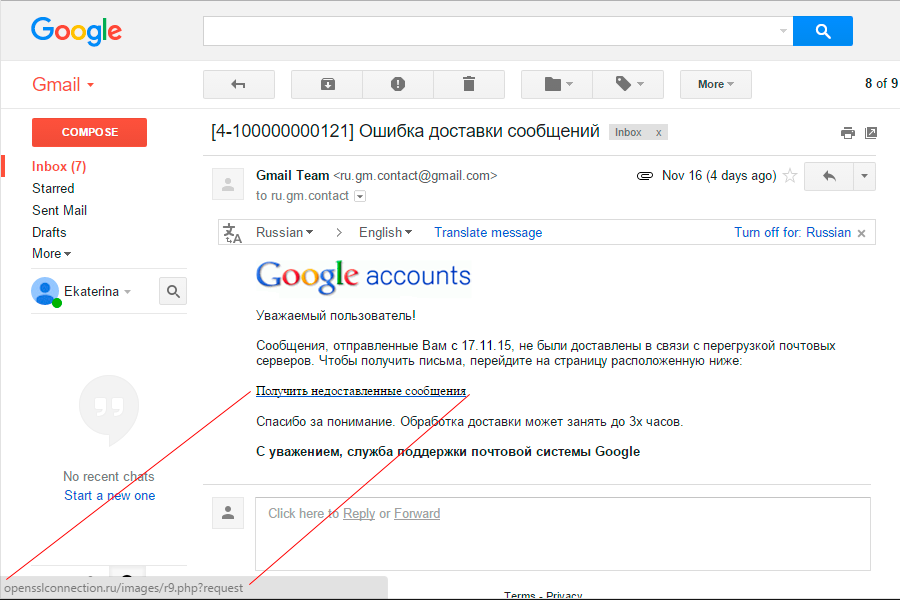
Такие эксперты, как Мэтт Каттс, официально заявили, что Google рассмотрит содержимое сокращенного URL-адреса. Он также будет включать его содержимое для определения официального рейтинга страниц определенного веб-сайта.
Таким образом, вы можете быть уверены, что сокращатели URL ни в малейшей степени не повредят SEO.
Часто задаваемые вопросы (FAQ)
Зачем использовать сокращатели URL?
Сокращатели URL можно использовать несколькими способами. Если вы используете его лично, это может помочь вам лучше запомнить URL-адреса, а также выглядит аккуратно. Кроме того, его также легко печатать.
Если вы хотите это для коммерческого использования, это даже лучше, так как более короткие ссылки намного лучше сохраняются в сознании вашей целевой аудитории.
Почему следует использовать настраиваемый сокращатель URL, а не универсальный?
Если вы намерены развивать свой бренд, вы хотите, чтобы он был только вашим брендом во время обмена сообщениями.
Если имя инструмента для сокращения URL-адресов, такого как Bitly или TinyURL, находится где-то в смеси, это разрушает сообщения вашего бренда и сбивает с толку потребителя. Таким образом, использование универсальных сокращателей URL-адресов может привести к потере потенциальных клиентов.
Могу ли я получить бесплатное средство сокращения URL-адресов?
Да, существует множество бесплатных настраиваемых сокращателей URL-адресов, которые можно использовать для создания фирменных ссылок.
Просто убедитесь, что все остальные его функции вас устраивают.
Какие еще функции я могу получить с помощью программы для сокращения URL-адресов?
Есть ряд вещей, которые вы можете получить, если выберете более сложный инструмент для сокращения URL-адресов.
Некоторые общие функции, которые можно найти в большинстве программ для сокращения URL, включают:
- Отслеживание ссылок и генерация отчетов
- Ретдаргетирование ссылок
- Вращение ссылки
- Пользовательские URLS
- Обмен ссылки
- Автоматический код QR Generation
- Tags Geolocator Tags
и много.

 В противном случае он перенаправит пользователя на URL-адрес по умолчанию.
В противном случае он перенаправит пользователя на URL-адрес по умолчанию.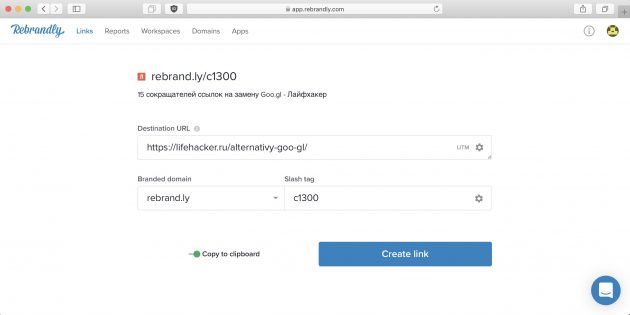 developers.google.com/projects/my-url-project/repos/navigator/moveable -aliases/master/paths/ --trigger-http --entry-point getLink
developers.google.com/projects/my-url-project/repos/navigator/moveable -aliases/master/paths/ --trigger-http --entry-point getLink